Bagaimana untuk mengosongkan komputer dalam win7 dan meninggalkan hanya sistem
Bagaimana untuk mengosongkan komputer dalam win7 dan hanya sistem yang tinggal ramai pengguna mendapati bahawa memori komputer mereka tidak mencukupi mudah untuk mengosongkan ruang Walau bagaimanapun, kaedah ini tidak begitu cekap Berikut akan memperkenalkan kepada pengguna cara mengosongkan komputer dan hanya sistem yang tinggal di Win 7. Jika anda ingin melakukan operasi ini, sila rujuk kaedah di bawah. .
Bagaimana untuk mengosongkan komputer dalam win7 dan hanya sistem yang tinggal 1. Pertama, klik kanan pemacu C dan pilih Properties.
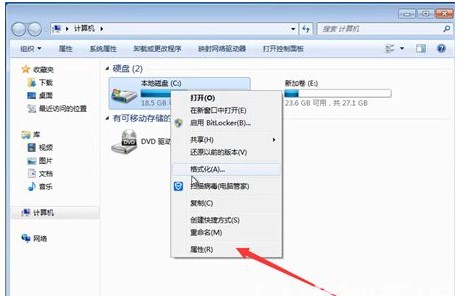 2. Klik Pembersihan Cakera.
2. Klik Pembersihan Cakera.
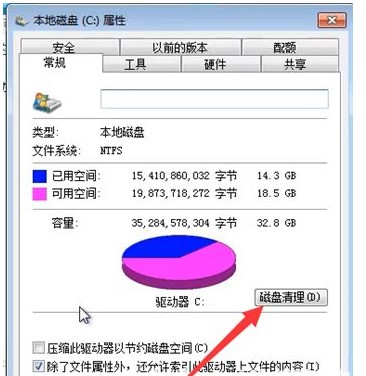 3. Tiada dokumen yang diimbas di sini adalah dokumen sistem Sila semak dan klik OK, dan kemudian gunakan kaedah yang sama untuk membersihkan cakera keras lain.
3. Tiada dokumen yang diimbas di sini adalah dokumen sistem Sila semak dan klik OK, dan kemudian gunakan kaedah yang sama untuk membersihkan cakera keras lain.
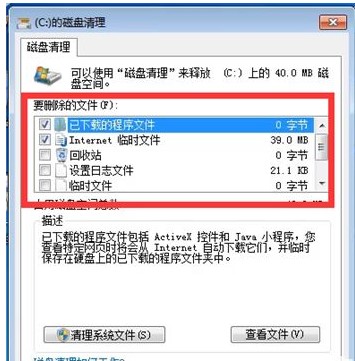 Di atas adalah keseluruhan proses penjelasan grafik tentang cara mengosongkan komputer dan meninggalkan sistem dalam win7 sahaja.
Di atas adalah keseluruhan proses penjelasan grafik tentang cara mengosongkan komputer dan meninggalkan sistem dalam win7 sahaja.
Atas ialah kandungan terperinci Bagaimana untuk mengosongkan komputer dalam win7 dan meninggalkan hanya sistem. Untuk maklumat lanjut, sila ikut artikel berkaitan lain di laman web China PHP!

Alat AI Hot

Undresser.AI Undress
Apl berkuasa AI untuk mencipta foto bogel yang realistik

AI Clothes Remover
Alat AI dalam talian untuk mengeluarkan pakaian daripada foto.

Undress AI Tool
Gambar buka pakaian secara percuma

Clothoff.io
Penyingkiran pakaian AI

AI Hentai Generator
Menjana ai hentai secara percuma.

Artikel Panas

Alat panas

Notepad++7.3.1
Editor kod yang mudah digunakan dan percuma

SublimeText3 versi Cina
Versi Cina, sangat mudah digunakan

Hantar Studio 13.0.1
Persekitaran pembangunan bersepadu PHP yang berkuasa

Dreamweaver CS6
Alat pembangunan web visual

SublimeText3 versi Mac
Perisian penyuntingan kod peringkat Tuhan (SublimeText3)

Topik panas
 1382
1382
 52
52
 Bagaimana untuk memformat pemacu c menggunakan arahan dos
Feb 19, 2024 pm 04:23 PM
Bagaimana untuk memformat pemacu c menggunakan arahan dos
Feb 19, 2024 pm 04:23 PM
Arahan DOS ialah alat baris arahan yang digunakan dalam sistem pengendalian Windows, yang boleh digunakan untuk melaksanakan pelbagai tugas dan operasi pengurusan sistem. Salah satu tugas biasa ialah memformat cakera keras, termasuk pemacu C. Memformat pemacu C adalah operasi yang agak berbahaya kerana ia akan memadamkan semua data pada pemacu C dan memulakan semula sistem fail. Sebelum melakukan operasi ini, pastikan anda telah menyandarkan fail penting dan mempunyai pemahaman yang jelas tentang kesan pemformatan pada komputer anda. Berikut diformatkan dalam baris arahan DOS
 Rahsia kaedah pemulihan format telefon bimbit (telefon mudah alih rosak? Jangan risau)
May 04, 2024 pm 06:01 PM
Rahsia kaedah pemulihan format telefon bimbit (telefon mudah alih rosak? Jangan risau)
May 04, 2024 pm 06:01 PM
Pada masa kini, kita pasti akan menghadapi beberapa masalah seperti tidak dapat menghidupkan telefon, ketinggalan, dan lain-lain, seperti ranap sistem, tetapi semasa penggunaan, telefon bimbit telah menjadi bahagian yang sangat diperlukan dalam kehidupan kita. Kami sering mengalami kerugian, dan kadangkala, tiada penyelesaian untuk masalah ini. Untuk membantu anda menyelesaikan masalah telefon bimbit, artikel ini akan memperkenalkan anda kepada beberapa kaedah pemulihan format telefon bimbit dan memulihkan telefon anda kepada operasi biasa. Sandarkan data - lindungi maklumat penting, seperti foto dan kenalan, daripada hilang semasa proses pemformatan Sebelum memformat telefon anda, perkara pertama yang perlu dipertimbangkan ialah menyandarkan data dan fail penting pada telefon anda. Untuk memastikan keselamatan data, atau memilih untuk memindahkan fail ke perkhidmatan storan awan, anda boleh menyandarkannya dengan menyambung ke komputer. Gunakan fungsi pemulihan terbina dalam sistem - mudah
 Bagaimana untuk memasang semula sistem pengendalian Windows 7 Ultimate
Jan 03, 2024 pm 07:39 PM
Bagaimana untuk memasang semula sistem pengendalian Windows 7 Ultimate
Jan 03, 2024 pm 07:39 PM
Apabila kita menggunakan sistem operasi win7, jika pelbagai masalah berlaku dalam sistem semasa penggunaan, kita pasti akan berfikir untuk memasang semula sistem operasi jika kita tidak dapat menyelesaikannya. Jadi mengenai persoalan bagaimana untuk memasang semula sistem Windows 7 Ultimate, editor merasakan bahawa ia tidak sukar. Kami hanya perlu memuat turun sistem pengendalian yang selamat dan hijau dan kemudian menggunakan perisian alat yang berkaitan untuk memasang semula sistem. Mari kita lihat langkah-langkah khusus untuk melihat bagaimana editor melakukannya ~ Cara memasang semula sistem Windows 7 Ultimate Edition 1. Alat persediaan untuk memasang semula sistem win7: 1. Cakera U kosong 8G 2. Penciptaan cakera boot cakera Xiaobai U alat >>> Alamat muat turun pemasangan semula satu klik Xiaobai<<<3
 Adakah memformat komputer riba akan menjadikannya lebih pantas?
Feb 12, 2024 pm 11:54 PM
Adakah memformat komputer riba akan menjadikannya lebih pantas?
Feb 12, 2024 pm 11:54 PM
Adakah memformat komputer riba akan menjadikannya lebih pantas? Jika anda ingin memformat komputer riba Windows anda tetapi ingin mengetahui sama ada ia akan menjadikannya lebih pantas, artikel ini akan membantu anda mengetahui jawapan yang betul untuk soalan ini. Adakah memformat komputer riba akan menjadikannya lebih pantas? Terdapat banyak sebab mengapa pengguna memformat komputer riba Windows mereka. Tetapi sebab yang paling biasa ialah prestasi yang perlahan atau kelajuan komputer riba anda. Memformat komputer riba akan memadam sepenuhnya semua data yang disimpan pada pemacu C atau partition cakera keras tempat sistem pengendalian Windows dipasang. Oleh itu, setiap pengguna akan berfikir dua kali sebelum mengambil langkah ini, terutamanya mengenai prestasi komputer riba. Artikel ini akan membantu anda memahami sama ada memformat komputer riba anda akan mempercepatkannya. Memformat komputer riba anda membantu
 Tutorial pemformatan komputer
Jan 08, 2024 am 08:21 AM
Tutorial pemformatan komputer
Jan 08, 2024 am 08:21 AM
Banyak kali apabila menggunakan komputer, anda akan menghadapi terlalu banyak sampah, tetapi ramai pengguna masih tidak tahu cara memformat komputer. Ini adalah tutorial tentang pemformatan komputer untuk anda lihat. Cara memformat komputer: 1. Klik kanan "PC ini" pada desktop dan klik "Urus". 2. Klik "Storan" dalam "Pengurusan Komputer" untuk membuka "Pengurusan Cakera". 3. Pilih cakera keras yang anda ingin bersihkan, klik kanan dan pilih "Format". 4. Semak "Lakukan Format Pantas" dan klik "OK" untuk mula memformat.
 Langkah mudah dan berkesan untuk menyelesaikan ralat 0x80070057
Dec 27, 2023 am 08:38 AM
Langkah mudah dan berkesan untuk menyelesaikan ralat 0x80070057
Dec 27, 2023 am 08:38 AM
Bagaimana untuk menyelesaikan ralat 0x80070057: kaedah dan langkah yang mudah dan berkesan Pengenalan: Dalam proses menggunakan komputer, kadangkala kita menghadapi pelbagai kod ralat. Antaranya, 0x80070057 ialah kod ralat yang sangat biasa, yang biasanya berkaitan dengan sistem pengendalian Windows. Kod ralat ini boleh muncul dalam situasi yang berbeza, seperti semasa memasang atau mengemas kini sistem pengendalian, menyandarkan atau memulihkan fail, memformat pemacu, dsb. Walaupun kod ralat ini mengecewakan, ia tidak boleh diselesaikan. Artikel ini akan memperkenalkan
 Bagaimana untuk memasang semula sistem win10 menggunakan CD
Dec 30, 2023 pm 01:57 PM
Bagaimana untuk memasang semula sistem win10 menggunakan CD
Dec 30, 2023 pm 01:57 PM
Baru-baru ini, beberapa rakan melaporkan bahawa sistem win10 mereka ranap dan tidak boleh boot ke mod selamat untuk membaiki sistem. Sebenarnya, kita boleh memuat turun sistem baru dan memasangnya menggunakan CD Hari ini, editor telah membawa langkah terperinci untuk menyelesaikan masalah, mari kita lihat butiran bersama-sama. Langkah-langkah untuk memasang semula sistem win10 dengan CD: 1. Masukkan CD win10, mulakan semula komputer, tekan F12, F11, Esc dan kekunci pintasan lain, pilih pilihan DVD, dan tekan Enter 2. Apabila antara muka ini muncul, tekan sebarang kunci untuk boot dari CD atau DVD 3. Boot dari CD dan masukkan antara muka pemasangan win10, pilih bahasa dan kaedah input, dan sahkan 4. Dalam antara muka ini, terus klik "Pasang Sekarang" 5. Apabila digesa untuk memasukkan kunci produk, pilih Langkau. 6. Pilih versi sistem pemasangan
 Apakah kaedah pemformatan html?
Mar 08, 2024 am 09:53 AM
Apakah kaedah pemformatan html?
Mar 08, 2024 am 09:53 AM
Kaedah pemformatan HTML: 1. Gunakan alat pemformatan HTML dalam talian 2. Gunakan kekunci pintasan pemformatan HTML yang disertakan dengan editor kod, seperti Shift + Alt + F dalam Visual Studio Code 3. Gunakan pemalam, seperti dalam Sublime Teks pemalam HTML/CSS/JS Prettify 4. Gunakan alat baris arahan, seperti HTML Tidy 5. Pemformatan manual mengikut piawaian dan tabiat pengekodan.



